Per creare un filtro occorre cliccare su Gestione filtri, quindi scegliere Crea filtro.Una nuova finestra permette di aggiungere un nuovo filtro e di specificare il nome dello stesso nel box Nome Filtro. E’ possibile aggiungere una sola condizione di filtro attraverso il tasto Aggiungi condizione o un gruppo di condizioni attraverso il tasto Aggiungi gruppo di condizioni. La creazione di un nuovo filtro avviene con la scelta: del soggetto su cui applicare il filtro, del criterio (operazione sul soggetto) e del valore. In presenza di più condizioni o gruppi di condizioni si può decidere di attenersi ad una sola di esse o a tutte (condizioni in AND o OR) tramite il tasto Verifica. In presenza di filtri definiti, il tasto Gestione filtri riporta il numero di filtri attivi sull’elenco ad esempio “1” e viene colorato in arancione.

Esempio filtro attivo
E’ possibile specificare i filtri da attivare/disattivare facendo clic su Filtra e selezionando/deselezionando con apposito controllo checkbox i filtri. E' possibile applicare filtri su campi di tipo: testo breve, testo lungo, numerico decimale, numerico a virgola mobile, intero, booleano, data e orario, collegamento, collegamento esteso, ScheduleStatusTypes, ScheduleTypes, SendingStatus, Transport, AggregationContentTypes, GroupVisibilities, HumanTaskStatus, HumanTaskPriority. I campi di tipo collegamento sono definibili come soggetti di condizione di filtro. Scegliendo il predicato Referenzia o il predicato Non Referenzia, disponibile per essi, è possibile specificare come oggetto di filtro una risorsa. Selezionando uno degli altri predicati presenti (contiene, è, inizia con, ecc), l’oggetto deve essere indicato come testo e del collegamento sarà considerato soggetto della condizione il valore della proprietà Name. I campi di tipo dato strutturato non sono ricercabili o definibili come soggetti di condizione di filtro. I campi di tipo data dispongono del predicato "non è indicata" utile a selezionare le risorse con campi data in cui non è stato specificato alcun valore. I campi di piattaforma di tipo ScheduleStatusTypes, ScheduleTypes, SendingStatus, Transport, AggregationContentTypes, GroupVisibilities, HumanTaskStatus, HumanTaskPriority, SendingDirection, possono essere espressi come soggetto di filtro. Per essi, i predicati applicabili sono "è uguale a", "è diverso da", mentre i valori sono quelli previsti dal tipo specifico. Per modificare o eliminare un filtro precedentemente costruito fare clic su Gestione filtri, posizionarsi con il mouse sul filtro di proprio interesse e scegliere dall’apposito menù la voce Modifica o Elimina.

Esempio di creazione filtro in Jamio
All'apertura di un catalogo, l'utente potrebbe ottenere un messaggio che lo informa della presenza di filtri non più compatibili con la versione del catalogo disponibile. Questo accade quando il progettista tramite Jamio Composer ha modificato il nome di una colonna, pubblicato una nuova versione del catalogo e l'utente interattivo ha definito un filtro che insiste sulla colonna modificata. In queste condizioni accanto al nome del filtro, viene mostrato un punto esclamativo, utile a segnalare l'errore nella definizione del filtro. Utilizzando la funzione di Modifica è possibile ripristinare il filtro ed applicare le impostazioni utili per renderlo operativo.
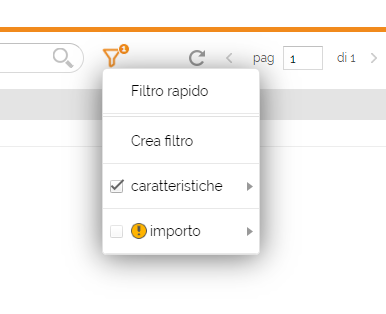
Esempio di filtro non compatibile